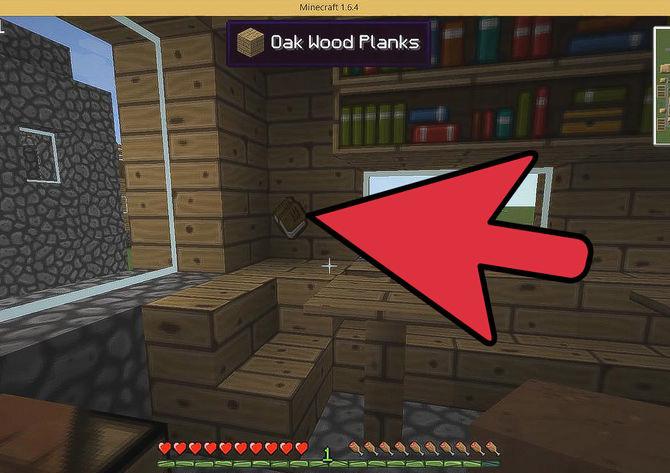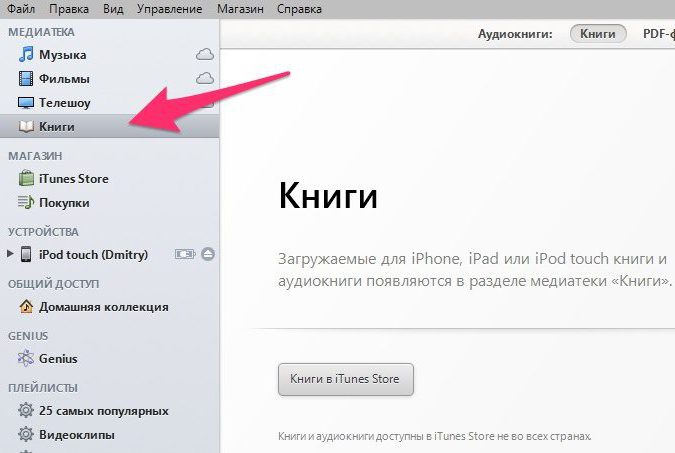Како учитати књигу у електронску књигу? Три једноставна начина
Након избора и куповине е-књиге, корисници желе да науче како да користе уређај. У овом чланку ћемо одговорити на питање како унети књигу у електронску књигу.
Прије уплоада
У упутствима за гаџет или на Интернету, сазнајте који формати подржава ваша књига. Основни формати су ткт, пдф, доц, фб2 и ртф, обично их чита било који уређај овог типа. Ако формат није подржан, преузета књига се неће отворити.
Метод 1: Користите УСБ кабл
На овај начин можете учитати књигу у ебоок књигу ПоцкетБоок-а са вашег рачунара. Такође погодан за уређаје било ког модела и било ког произвођача.
Предност: универзалност, јер је УСБ конектор у свакој књизи и сваком рачунару или лаптопу (аи неки паметни телефони такође).

Пакет е-књиге садржи УСБ кабл. Потребно је да се повежете са рачунаром. Захваљујући возачима и кабловима, уређај се сматра електронском књигом као УСБ флеш диск. Отворите га и видећете фасцикле: музиком, сликама и документима. Урадите следеће:
- пронаћи фасциклу названу документе, књиге или слично;
- Преузмите неопходну књигу у одговарајућем формату на рачунару;
- Копирајте или преместите датотеку књиге у одговарајућу фасциклу;
- кликните на "Сигурно уклоните уређај";
- одспојите кабл.
Готово!
Метод 2: Користите мрежне библиотеке
Мрежне библиотеке (ОДПС-директоријуми) су још једнаНачин учитавања књиге у електронску књигу. Релативно нова технологија је варијација електронске библиотеке: библиотека мрежа, као и обично, налазе се на следећим адресама и имају каталога.

Предност: погодно претраживање (захвални каталоги).
Коришћење ОДПС-а је могуће само крозподржавајући њихов формат пријаве. Неке е-књиге, као што је ОНИКС, имају уграђене апликације. Други требају бити преузети (на примјер, путем рачунара).
Апликације за мрежне библиотеке:
- ОРеадер;
- АлРеадер;
- ЦоолРеадер;
- ФБРеадер и неколико других.
Да бисте приступили директоријумима ОДПС-а, потребан вам је Интернет, па укључите Ви-Фи, а затим следите ове кораке:
- покрените апликацију.
- идите у мени (у ОРеадеру отвара се са тастером у центру).
- изаберите "Опен Боок".
- изаберете "Нетворк Либрариес" из појављивањалист. У неким апликацијама већ ће бити неколико директоријума. Ако их нема, или желите да додате свој каталог, изаберите "Додај каталог". У прозору који се отвори, унесите адресу библиотеке у одговарајуће поље. Листа ОДПС каталога најпопуларнијих књига за читање књига је јавно доступна на Интернету.
- изаберите директориј или отворите додато.
- Претрага по жанру, аутору или наслову књиге.
- изаберите књигу и кликните на њега - преузимање ће почети аутоматски.
Метод 3. Користите меморијску картицу
На овај начин можете преузети књигу електронским путемКњига (ПоцкетБоок, Киндле, Ноок, итд.) се користи ако уређај подржава СД картице. Идеја је иста као код прве методе - копирајте или преместите датотеку у меморију књиге. Разлика је у томе што је са УСБ-ом датотека копирана у унутрашњу меморију, а са СД-ом је копиран на спољни.

Предности: Није потребан УСБ кабл, никакви управљачки програми нису потребни, могуће је убацити различите меморијске картице у уређај и читати датотеке са картица на различитим уређајима (на примјер, на таблету или паметном телефону).
Недостатак: рачунари (не лаптопови!) немају уграђени читач мицроСД картица.
Да бисте отпремили, следите ове кораке:
- уклоните СД картицу из књиге (препоручљиво је претходно искључити гаџет);
- Убаците картицу у одговарајући слот;
- сачекајте док се карта не појави на листи уређаја;
- отворите мапу, изаберите или креирајте фасциклу за књиге;
- копирајте или преместите претходно преузету датотеку књиге у фасциклу;
- Уклоните СД картицу са лаптопа и ставите је у е-књигу.
Можете такође пренети датотеку на меморијску картицу помоћу УСБ кабла - фасцикла СД (спољна меморија) ће се приказати поред фасцикле за унутрашњу меморију гадгет-а.
То је све занимљиво читање!